安裝/啟動異常排除方法如下:
- 安裝異常: 右鍵開啟排除
- 安裝異常: 隱私權限開放設定
- 安裝異常: Oracle 安裝異常
- 安裝啟動卡99%: 強制關閉排除
首先須確認Mac版本是否符合安裝最低要求
如何查看版本: 左上「黑色蘋果」選單 >「關於這台 Mac」。如此便會開啟 Mac 的概覽資訊。
當安裝Mac版本夜神模擬器時,如出現下列圖示,可於下方步驟中排除:
1. 安裝異常: 右鍵開啟排除
在安裝檔上,用右鍵方式選擇「打開」NoxAppPlayer(黃框處),而不要用雙擊直接打開安裝,如下圖方式: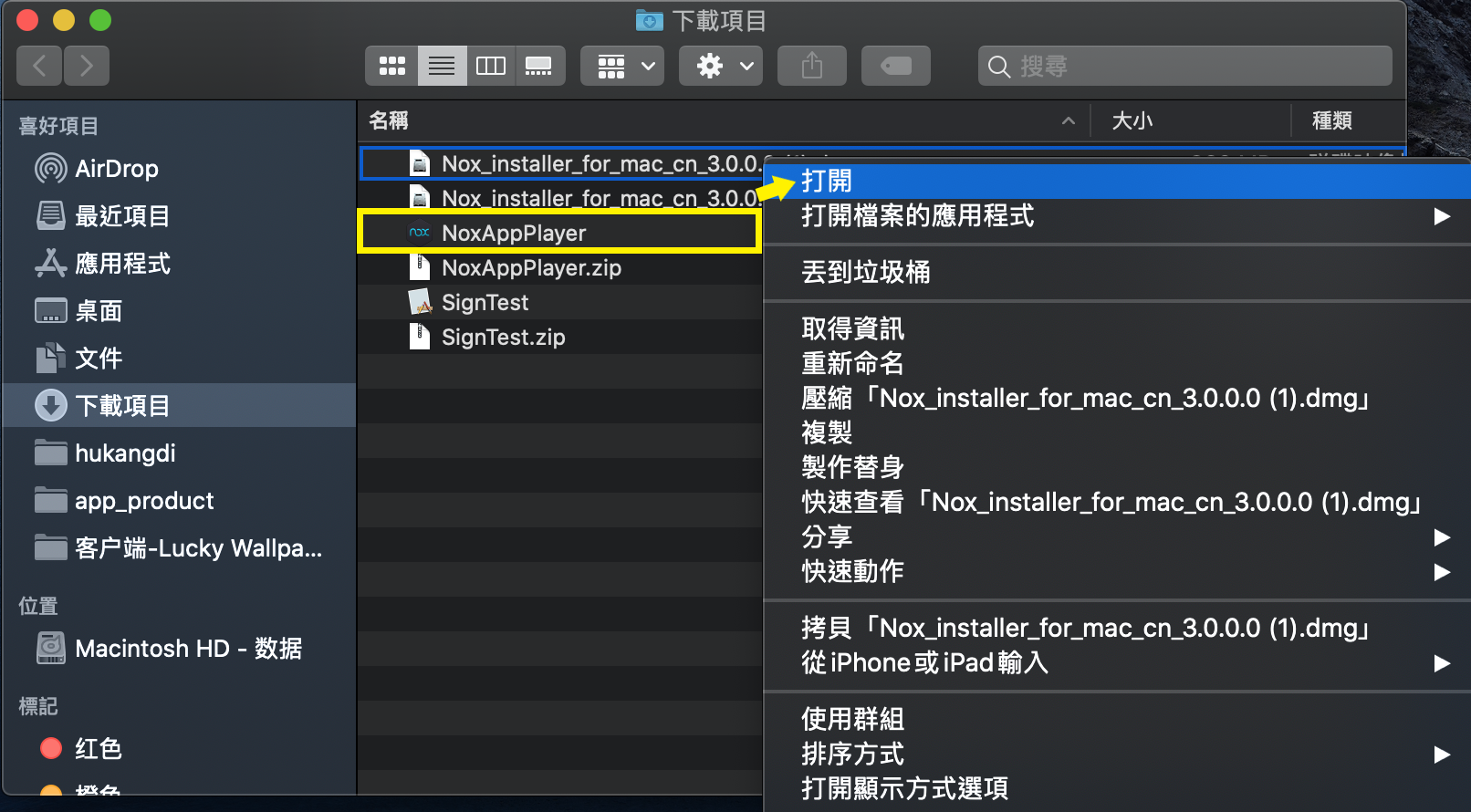
2.安裝異常: 隱私權限開放設定
如上述第(1.)點失敗仍跳出警告無法安裝,再往下執行,「系統偏好設定」 > 「安全性與隱私」 > 左下角「安全鎖」打開,並選擇【任何來源】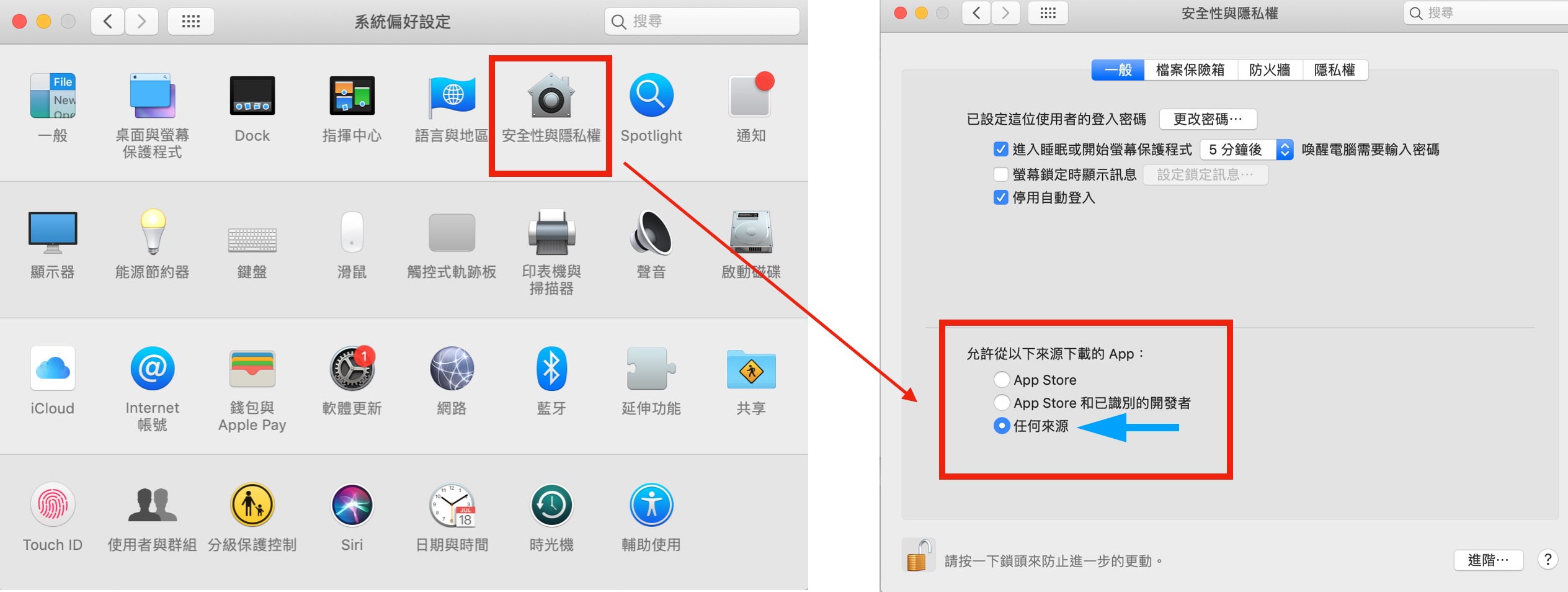
如無出現【任何來源】,需另外依照下列步驟設定:
a.) 點擊【Launchpad】找到【其他Other】裡的【終端機】
b.) 在【終端機】裡輸入:sudo spctl –master-disable (複製貼上即可)
(ps:如果是root用戶則輸入spctl –master-disable)
c.) 輸入上面的命令後,按Enter鍵,提示我們輸入密碼,就是你自己設定的『系統開機密碼』
d.) 輸入密碼後,按Enter鍵。 (這個密碼在輸入過程中,是看不到任何字符的)
按完Enter鍵後,沒有提示任何信息,就代表你的命令運行成功了
e.) 需要『重啟電腦』,即可在安全選項中看到重新出現的允許任何來源選項。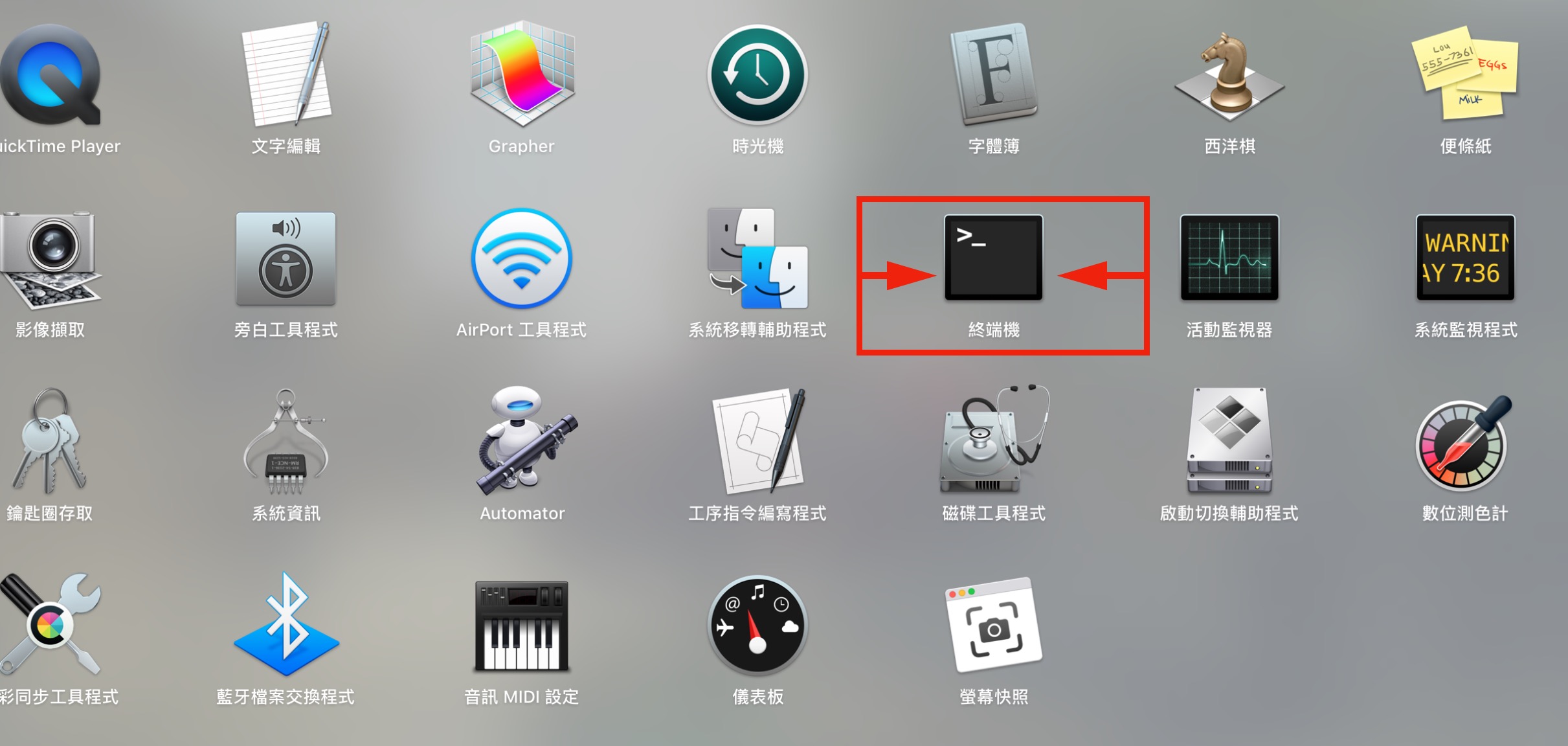
注意事項:
部分機型若於安裝時出現下列檔案毀損警告,請下載【V3.0.1.0版本排除】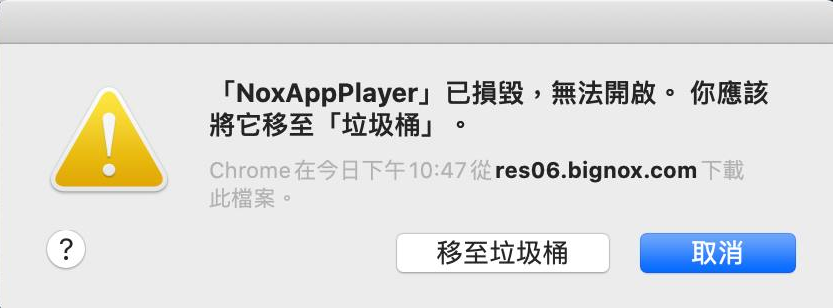
3.安裝異常: Oracle安裝異常
1.關閉夜神模擬器,在應用程式裡面刪除【VirtualBox】
2.按兩下啟動/Applications/NoxAppPlayer.app/Contents/MacOS 路徑下的app,「輸入您自身的電腦密碼」允許安裝
3.在【設定】>> 系統編好設置 >>安全性與隱私 >>通用裡面手動「允許」,再「重新啟動」模擬器即可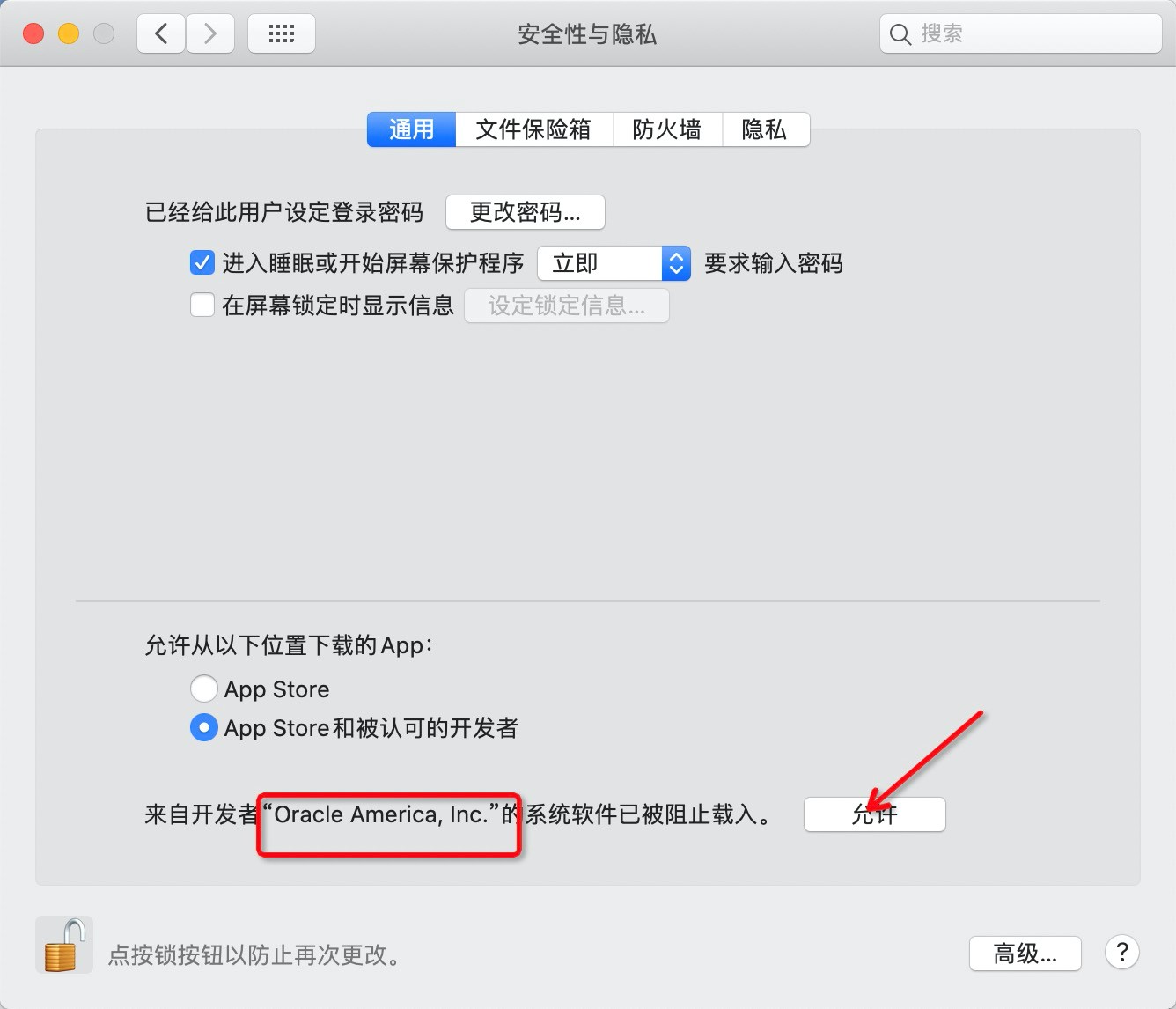
4. 安裝啟動卡99%:
選擇左上角「Apple」 >>「強制結束」>> 「NoxAppPlayer」結束夜神模擬器並重新啟動即可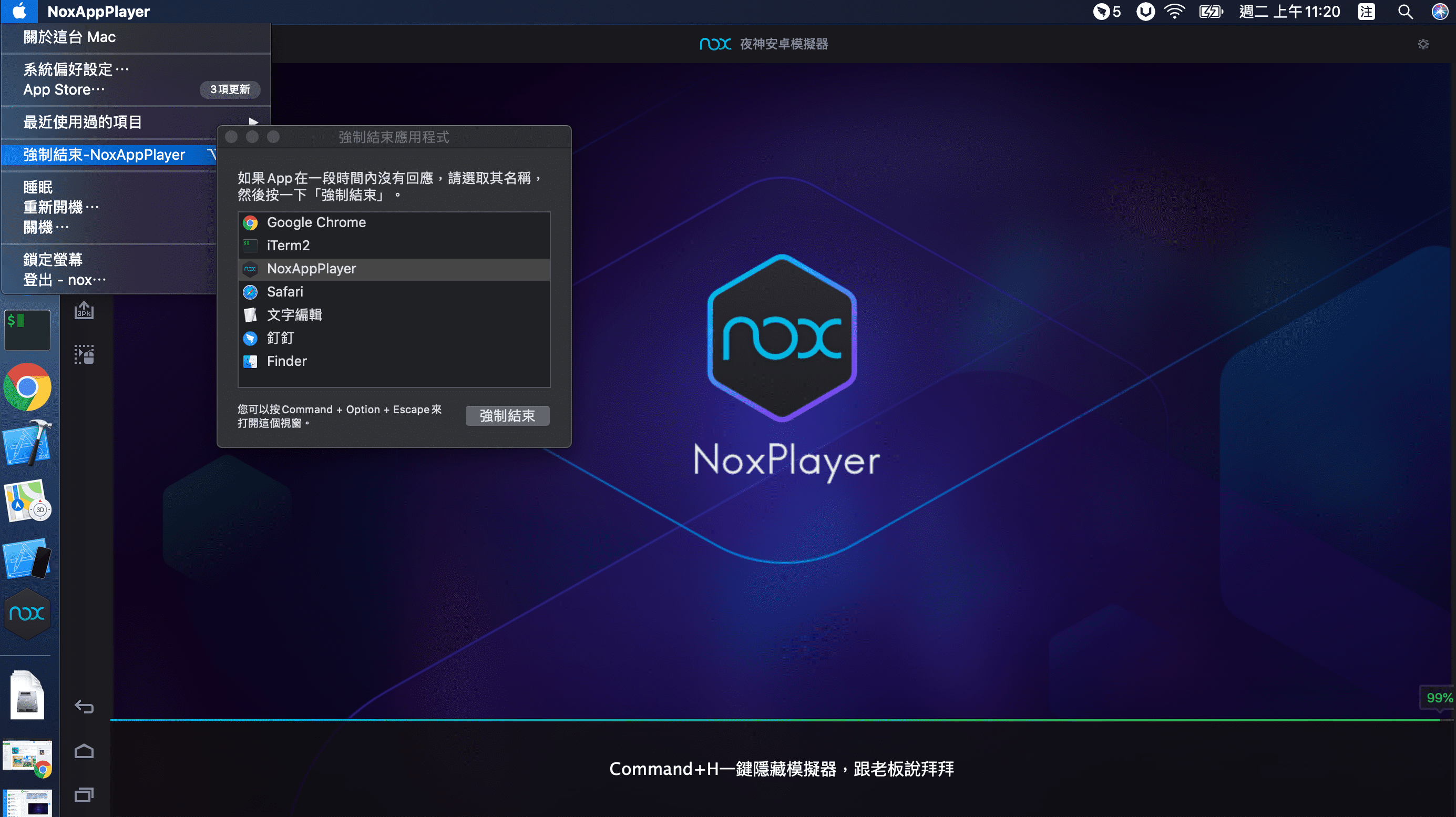
更多訊息請關注官網:https://tw.bignox.com


